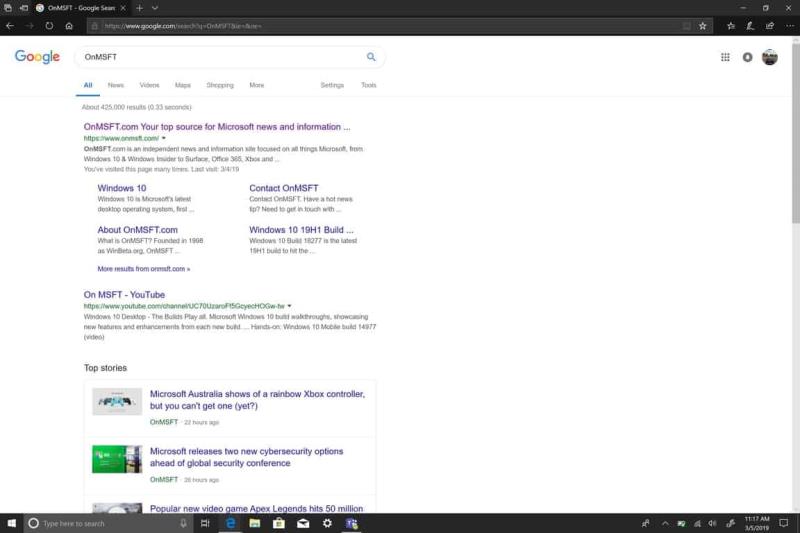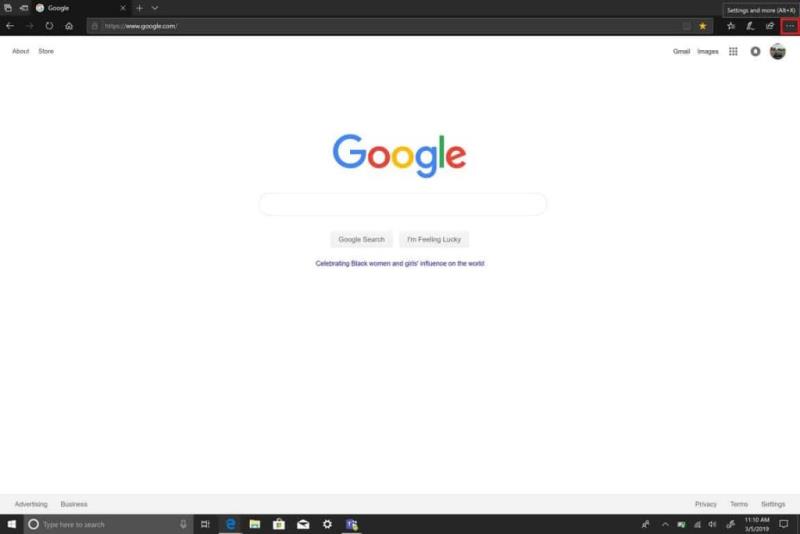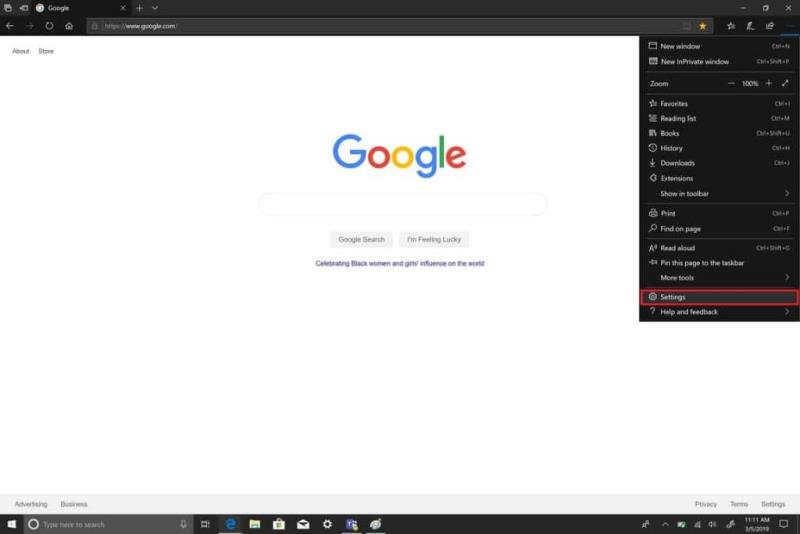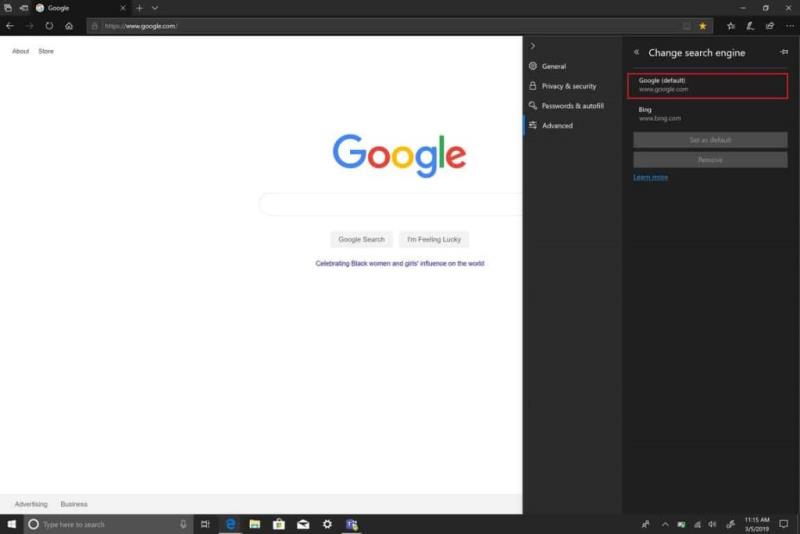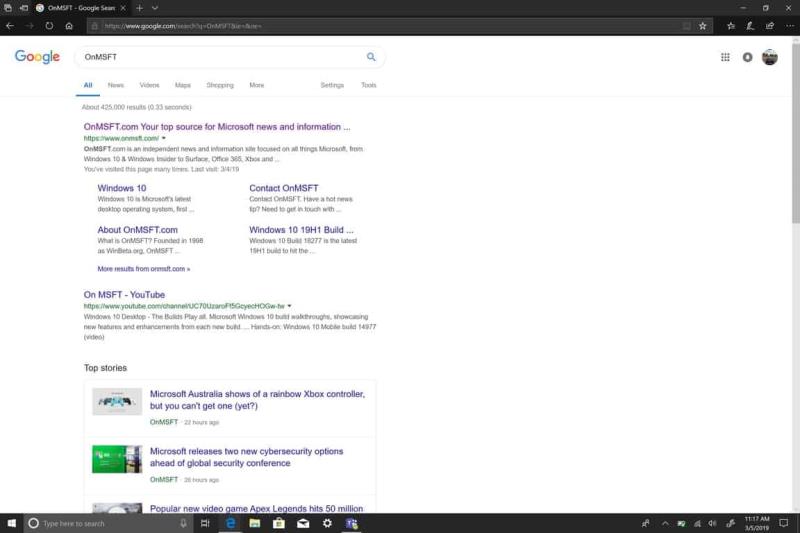Këtu janë pesë hapat që duhet të ndiqni për të ndryshuar motorin e paracaktuar të kërkimit në Microsoft Edge.
Hapni një skedë të re të Microsoft Edge .
Shkoni në faqen kryesore të motorit tuaj të kërkimit të preferuar.
Shkoni te menyja e hamburgerit në këndin e sipërm të djathtë të Edge ose përdorni komandën e tastierës Alt + X për të shkuar te menyja e cilësimeve.
Shkoni te "Avanced", lëvizni në fund të menysë te "Kërkimi i shiritit të adresave" dhe zgjidhni "Ndrysho ofruesin e kërkimit".
Zgjidhni ofruesin e kërkimit nga lista që dëshironi për motorin tuaj të kërkimit të paracaktuar.
Ndryshimi i motorit tuaj të paracaktuar të kërkimit në Microsoft Edge dikur ishte mjaft i lehtë. Tani, ajo kërkon disa hapa më shumë seç duhet të kërkohet. Microsoft Edge mund të mos duket më si shfletuesi që dikur e dinim nëse rrjedhjet e fundit përmbajnë ndonjë të vërtetë . Si parazgjedhje, Edge përdor Bing si motorin e tij të kërkimit. Microsoft pretendon se duke përdorur Bing, Edge ofron "një përvojë të përmirësuar kërkimi, duke përfshirë lidhje të drejtpërdrejta me aplikacionet e Windows 10, sugjerime më të rëndësishme nga Cortana dhe përgjigje të menjëhershme për pyetjet rreth Windows 10". Ndërsa kjo tingëllon bukur, unë preferoj të përdor Google për kërkim.
Këtu janë pesë hapat që duhet të ndiqni për të ndryshuar motorin e paracaktuar të kërkimit në Microsoft Edge.
Hapni një skedë të re të Microsoft Edge .
Shkoni në faqen kryesore të motorit tuaj të kërkimit të preferuar.
Shkoni te menyja e hamburgerit në këndin e sipërm të djathtë të Edge ose përdorni komandën e tastierës Alt + X për të shkuar te menyja e cilësimeve.
Shkoni te "Avanced", lëvizni në fund të menysë te "Kërkimi i shiritit të adresave" dhe zgjidhni "Ndrysho ofruesin e kërkimit".
Zgjidhni ofruesin e kërkimit nga lista që dëshironi për motorin tuaj të kërkimit të paracaktuar.
Nëse humbisni, referojuni galerisë më poshtë për referencë.
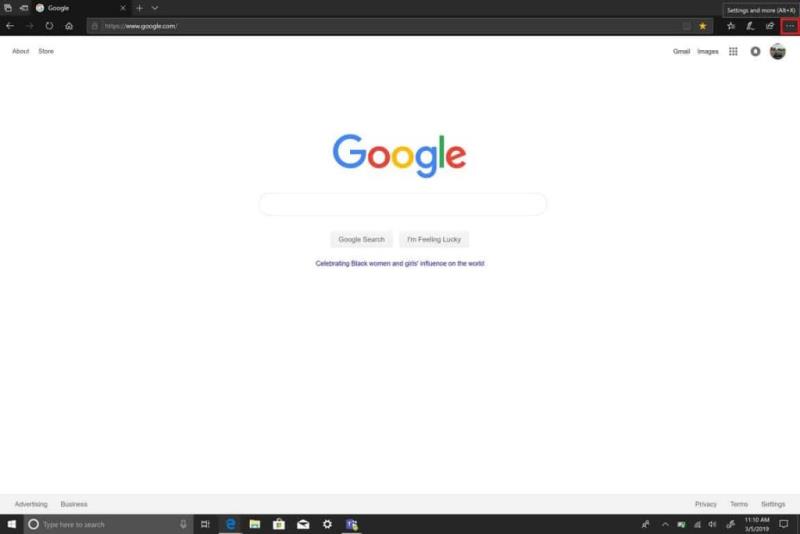
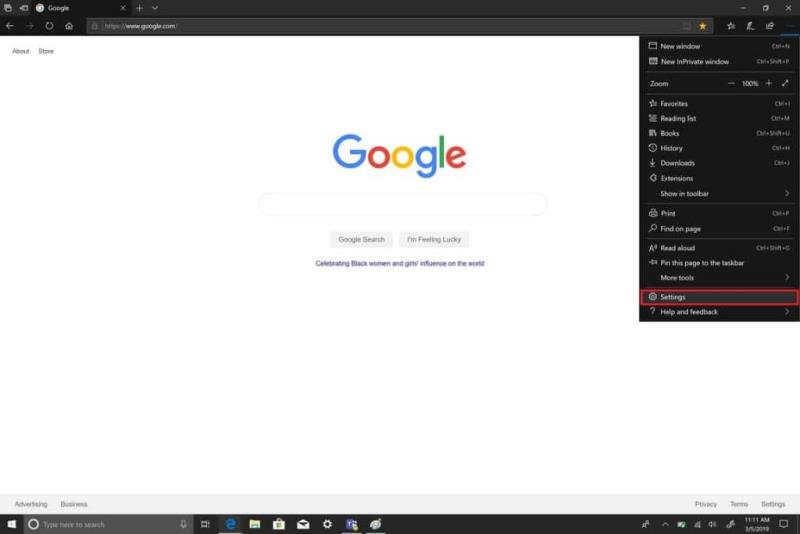
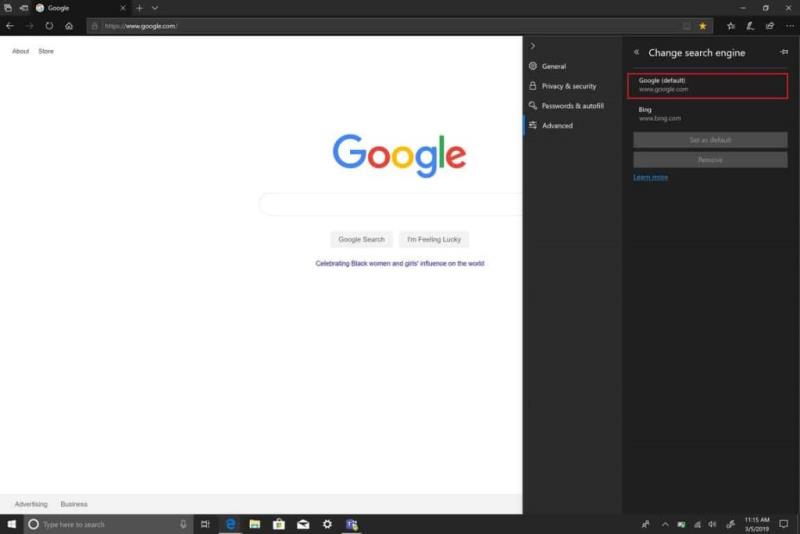
Tani, nëse keni Microsoft Edge të hapur, nuk keni nevojë të shkoni në faqen kryesore të motorit të kërkimit për të kërkuar diçka. Në vend të kësaj, mund të shkruani çdo gjë që kërkoni përmes shiritit të adresave të Microsoft Edge për kërkim. Unë e përdor atë për të mbajtur të përditësuar për gjithçka në Blog.WebTech360. Microsoft vëren se "çdo faqe interneti që përdor teknologjinë OpenSearch mund të përdoret si një motor kërkimi i paracaktuar." Përveç motorëve tradicionalë të kërkimit në ueb, ju mund të ndryshoni motorin tuaj të paracaktuar të kërkimit në ueb në faqet e tjera të internetit gjithashtu. Besoni apo jo, Wikipedia dhe Twitter përdorin OpenSearch dhe ju gjithashtu mund të caktoni njërën nga uebsajtet si motorin tuaj të parazgjedhur të kërkimit në Microsoft Edge.